Hantera offentlig åtkomst för Azure Cosmos DB för PostgreSQL
GÄLLER FÖR: Azure Cosmos DB for PostgreSQL (drivs av Citus-databastillägget till PostgreSQL)
Brandväggsregler på servernivå kan användas för att hantera offentlig åtkomst till en koordinatornod från en angiven IP-adress (eller ip-adressintervall) på det offentliga Internet.
Förutsättningar
Om du vill gå igenom den här instruktionsguiden behöver du:
Skapa en brandväggsregel på servernivå på Azure Portal
På sidan PostgreSQL-kluster går du till Inställningar och väljer Nätverk.
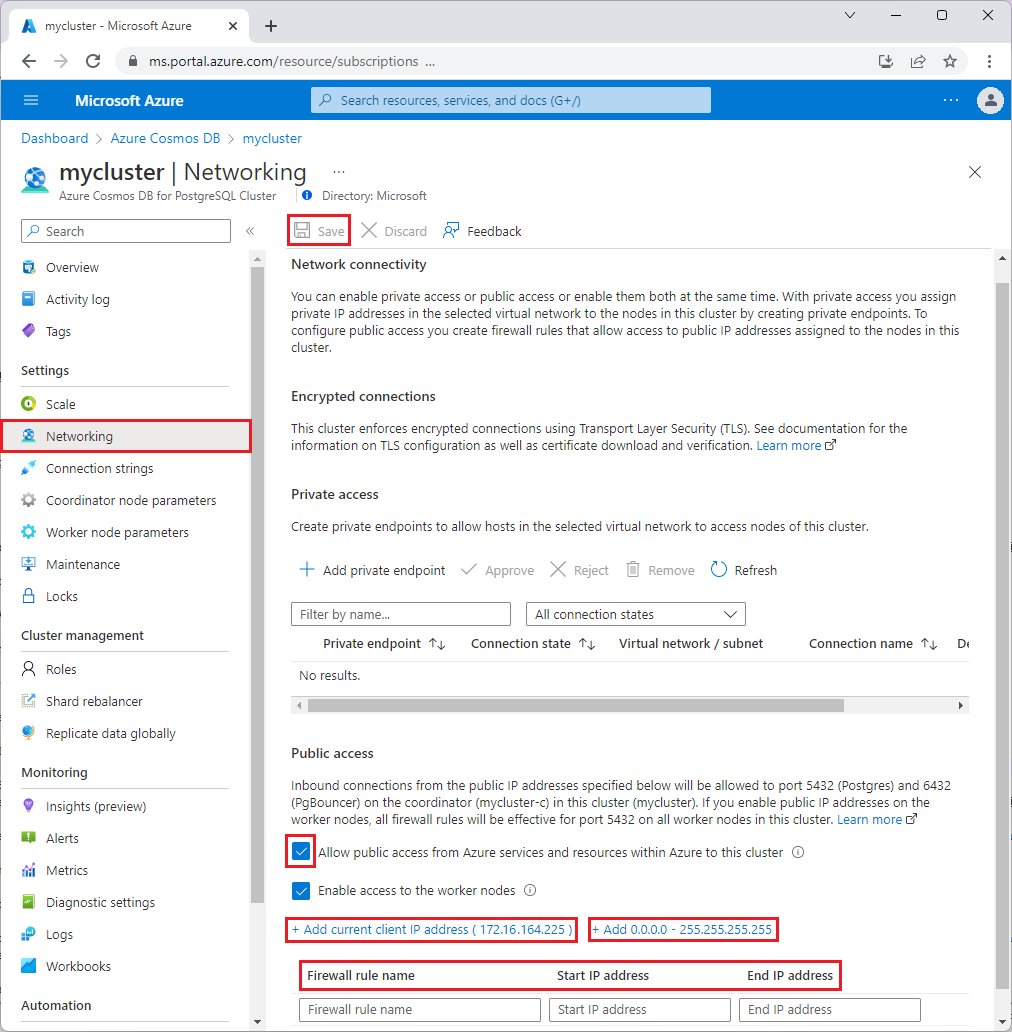
På sidan Nätverk väljer du Tillåt offentlig åtkomst från Azure-tjänster och resurser i Azure till det här klustret.
Om du vill väljer du Aktivera åtkomst till arbetsnoderna. Med det här alternativet tillåter brandväggsreglerna åtkomst till alla arbetsnoder samt koordinatornoden.
Välj Lägg till aktuell klient-IP-adress för att skapa en brandväggsregel med datorns offentliga IP-adress, vilket uppfattas av Azure-systemet.
Kontrollera DIN IP-adress innan du sparar den här konfigurationen. I vissa situationer skiljer sig IP-adressen som observeras av Azure Portal från DEN IP-adress som används vid åtkomst till Internet och Azure-servrar. Därför kan du behöva ändra start-IP och slut-IP för att regeln ska fungera som förväntat. Använd en sökmotor eller ett annat onlineverktyg för att kontrollera din egen IP-adress. Sök till exempel efter vad som är min IP-adress.

Du kan också välja Lägg till 0.0.0.0 – 255.255.255.255 för att inte bara tillåta din IP-adress, utan hela Internet för att få åtkomst till koordinatornodens port 5432 (och 6432 för anslutningspooler). I det här fallet måste klienter fortfarande logga in med rätt användarnamn och lösenord för att använda klustret. Det är dock bäst att endast tillåta global åtkomst under korta tidsperioder och endast för icke-produktionsdatabaser.
Om du vill lägga till brandväggsregler skriver du in brandväggsregelns namn, Start IP-adress och Slut-IP-adress. Genom att öppna brandväggen kan administratörer, användare och program komma åt koordinatornoden på portarna 5432 och 6432. Du kan ange en enskild IP-adress eller ett adressintervall. Om du vill begränsa regeln till en enda IP-adress skriver du samma adress i fälten Start-IP-adress och Slut-IP-adress .
Välj Spara i verktygsfältet för att spara inställningarna och brandväggsreglerna på servernivå. Vänta tills uppdateringen har slutförts.
Kommentar
De här inställningarna är också tillgängliga när du skapar ett Azure Cosmos DB for PostgreSQL-kluster. På fliken Nätverk väljer du Offentlig åtkomst (tillåten IP-adress) för Anslutningsmetod.

Ansluta från Azure
Det finns ett enkelt sätt att bevilja klusteråtkomst till program som finns i Azure, till exempel ett Azure Web Apps-program eller program som körs på en virtuell Azure-dator. På portalsidan för klustret, under Nätverk, markerar du kryssrutan Tillåt Azure-tjänster och resurser att komma åt det här klustret och väljer sedan Spara.
Viktigt!
Det här alternativet konfigurerar brandväggen så att den tillåter alla anslutningar från Azure, inklusive anslutningar från andra kunders prenumerationer. Om du väljer det här alternativet kontrollerar du att dina inloggnings- och användarbehörigheter begränsar åtkomsten till endast auktoriserade användare.
Hantera befintliga brandväggsregler på servernivå via Azure Portal
Upprepa stegen för att hantera brandväggsreglerna.
- Om du vill lägga till den aktuella datorn väljer du Lägg till aktuell klient-IP-adress. Välj Spara för att spara ändringarna.
- Om du vill lägga till fler IP-adresser skriver du in brandväggsregelns namn, Start IP-adress och Slut-IP-adress. Välj Spara för att spara ändringarna.
- Om du vill ändra en befintlig regel väljer du något av fälten i regeln och ändrar. Välj Spara för att spara ändringarna.
- Om du vill ta bort en befintlig regel väljer du ellipsen ... och väljer sedan Ta bort för att ta bort regeln. Välj Spara för att spara ändringarna.
Nästa steg
Mer information om brandväggsregler, inklusive hur du felsöker anslutningsproblem, finns i Offentlig åtkomst i Azure Cosmos DB för PostgreSQL.